
możliwość wysyłania i odbierania wiadomości e-mail z urządzeń z systemem Android pozwala doświadczonym osobom biznesowym mieć możliwość noszenia ze sobą biura w dowolnym miejscu, bez konieczności polegania na nieporęcznym laptopie. Po co czekać, aż dotrzesz do biura, aby odpowiedzieć na e-maile?
Niestety smartfony i Tablety nie są jeszcze na równi z komputerami stacjonarnymi. Dołączanie plików do wiadomości e-mail na Androida może być trochę nudne, ponieważ przez większość czasu jesteś ograniczony do dołączania tylko zdjęć i filmów, zwłaszcza podczas korzystania z aplikacji Gmail na Androida.
chociaż możesz dołączyć kilka zdjęć lub filmów w jednej wiadomości e–mail za pomocą aplikacji Gmail, jesteś ograniczony do dołączania jednego pliku naraz-z poziomu samej aplikacji Gmail.
Jeśli myślisz przez chwilę po wyjęciu z pudełka, istnieje sposób na dołączenie wielu zdjęć lub wielu filmów do wiadomości Gmaila za jednym zamachem. Po prostu otwórz aplikację Galeria, uzyskaj dostęp do funkcji udostępniania (często odbywa się to za pomocą przycisku Menu), wybierz Gmail, wybierz zdjęcia/filmy, które chcesz dołączyć, wybierz przycisk OK/Share, a Gmail powinien otworzyć się z projektem wiadomości ze wszystkimi wybranymi zdjęciami/filmami już dołączonymi. To wszystko w przypadku załączników do zdjęć / filmów.
dołączanie dowolnego pliku do wiadomości e-mail
ale co, jeśli chcesz dołączyć pliki nie-Zdjęcia i nie-Wideo do wiadomości Gmail? To tutaj aplikacja załączników jest bardzo przydatna.
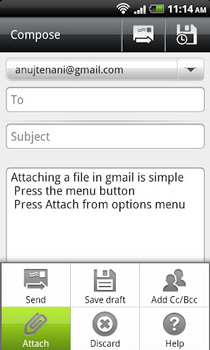
za pomocą tej aplikacji będziesz mógł dołączyć nie tylko zdjęcia lub filmy w jednym e-mailu. Załączniki łamie typowe ograniczenie typu pliku. Nie będziesz musiał zadowolić się wysyłaniem zdjęć i filmów; Teraz możesz wysyłać dokumenty, pliki muzyczne i wiele więcej.
Attachments daje również możliwość zmiany nazwy pliku przed dołączeniem go. Jeśli nie jesteś typem osoby, która często zmienia nazwy plików i wolisz odpowiednio je oznaczyć dla osoby je odbierającej, aplikacja umożliwia szybką zmianę nazwy pliku.
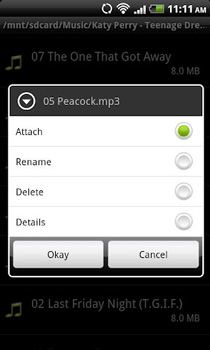
załączniki zmniejszają również bałagan na ekranie głównym, dodając ikonę w szufladzie aplikacji. Za każdym razem, gdy dołączasz plik, aplikacja uruchamia się automatycznie.
Po zainstalowaniu aplikacji na urządzeniu, po prostu uruchom Gmaila na urządzeniu z Androidem. Skomponuj nową wiadomość tak, jak zwykle. Następnie, aby załączyć plik do wiadomości e-mail, dotknij klawisza Menu, a następnie wybierz „Załącz” lub „załącz plik” (tekst zależy od wersji Androida lub ROM). Zobaczysz listę aplikacji, która zawiera teraz Dołącz pliki oprócz galerii i innych aplikacji eksploratora plików zainstalowanych w telefonie. Dotknij Załącz pliki. Zostaniesz przeniesiony do listy plików i folderów. Po prostu dotknij pliku, który chcesz dołączyć. Możesz dołączyć jeden plik na raz. Ale hej-możesz tutaj wybrać dowolny plik, nie tylko zdjęcia lub filmy.
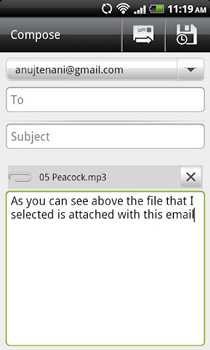
dodatkowo załączniki dają możliwość wyświetlania ukrytych plików. Będziesz także mógł wybrać, czy pliki, które możesz wysłać, są ograniczone do twojej karty SD. Jeśli wysłałeś już kilka plików w wiadomości e-mail i zapomniałeś dodać kilka innych, załączniki mają opcję, która pozwala rozpocząć od ostatniej ścieżki, do której uzyskałeś dostęp. Nie musisz tracić czasu na ponowną nawigację po katalogu urządzenia, jeśli załączniki wiadomości e-mail stają się zbyt duże lub zapominasz o dołączeniu kilku dodatkowych plików.
załączniki są również przyjazne dla użytkownika, z opcją wyświetlania wskazówek na początku. W ten sposób dowiesz się, jak w pełni korzystać z aplikacji.
załączniki mogą mieć jednak kilka zacięć. Niektórzy użytkownicy stwierdzili, że aplikacja nie jest w stanie załączyć i wysłać plików o rozmiarze około 45 MB. Jednak najprawdopodobniej nie jest to w ogóle wina aplikacji, ponieważ Google ustalił limit rozmiaru pliku 25 megabajtów dla załączników Gmaila. (Należy jednak pamiętać, że jeśli odbiorca korzysta z usługi poczty e-mail, która ogranicza Rozmiar pliku załącznika do mniej niż 25 MB, odbiorca może nie być w stanie odebrać wiadomości i załącznika.)
mimo to załączniki to dobra aplikacja, którą możesz mieć, gdy chcesz wysyłać pliki bezpośrednio z urządzenia z Androidem w jednym e-mailu.
Jeśli chcesz wysłać kilka plików w jednym e-mailu, Pobierz załączniki już dziś ze Sklepu Google Play.
dołączanie wielu plików do wiadomości e-mail za jednym razem
załączniki mogą Ci odpowiadać, jeśli dołączysz tylko garść (jeden, dwa, trzy, a nawet cztery pliki). Ale jeśli jesteś taki jak ja, gdy licznik trafi piątkę, zadanie staje się nudne. Czy istnieje inny sposób na dołączenie wielu plików do wiadomości e-mail za jednym razem?
jest. A aplikacja nazywa się ES File Explorer. To w zasadzie aplikacja eksploratora plików. Ale ma również ciekawą funkcję, która pozwala dołączyć wiele plików do wiadomości e-mail za jednym dotknięciem.
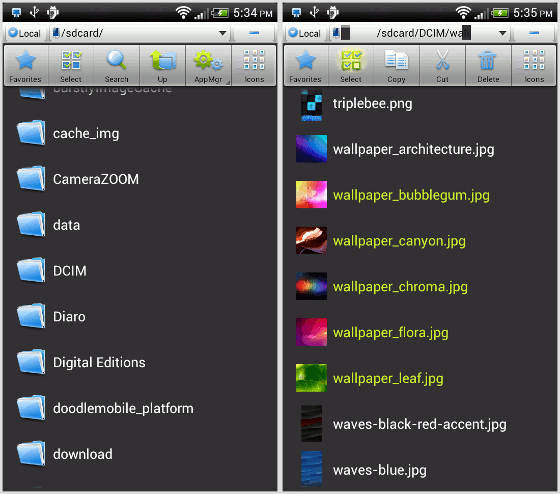
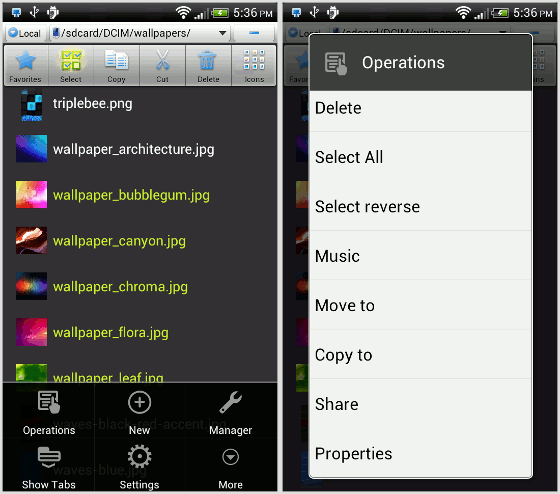
Oto Jak to zrobić w Eksploratorze plików ES:
- Uruchom aplikację. (Oczywiście!)
- zobaczysz listę / siatkę Twoich plików i folderów.
- Dotknij przycisku Wybierz u góry ekranu aplikacji. Zobaczysz małe wyskakujące powiadomienie na dole z napisem „Multi-Select Ready …”
- dotknij dowolnego pliku, który chcesz dołączyć. Każdy wybrany plik zostanie podświetlony innym kolorem (Zwykle zielonym).
- Dotknij przycisku Menu w telefonie.
- operacje Tap.
- Wybierz Share z wyskakującej listy. (Może być konieczne przewinięcie w dół.)
- Wybierz Gmail (lub inną aplikację pocztową).
- Voila! Wybrane pliki są teraz dołączone do pustej wiadomości e-mail.
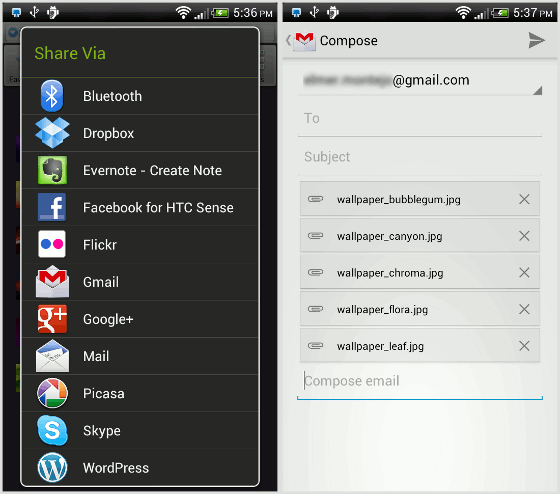
aby dołączyć wiele plików do wiadomości e-mail, inną możliwością jest skompresowanie plików do archiwum (ZIP, RAR, 7Z, GZ, BZ2, itp.). Ale ten temat najlepiej omówić w osobnym artykule.
Jeśli chcesz spróbować możliwości wielu załączników tej niesamowitej aplikacji Eksplorator plików, Pobierz ES File Explorer darmo ze Sklepu Google Play.
z pewnością istnieją inne sposoby dołączania dowolnych i wielu plików do wiadomości e-mail w Androidzie. Jaki jest Twój ulubiony sposób?